 Tutoriel CMS
Tutoriel CMS
 WordPresse
WordPresse
 Activation des téléchargements de fichiers ajax dans votre plugin WordPress
Activation des téléchargements de fichiers ajax dans votre plugin WordPress
Activation des téléchargements de fichiers ajax dans votre plugin WordPress
Cet article montre comment implémenter efficacement les téléchargements de fichiers AJAX dans un plugin WordPress en tirant parti de WordPress Core async-upload.php. Cette approche garantit la qualité du code et simplifie le développement, en contournant la nécessité de construire une solution à partir de zéro.
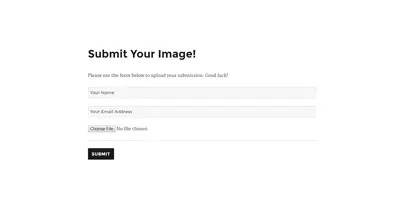
La stratégie de base consiste à utiliser le fichier async-upload.php existant pour les téléchargements asynchrones, déjà validé et sécurisé dans le noyau WordPress. Cette méthode offre plusieurs avantages: qualité de code établie, validation intégrée et vérification des privilèges préexistants.
Avantages clés de l'utilisation de async-upload.php:
- Code standard: repose sur le code de base WordPress éprouvé, assurant la stabilité et la sécurité.
- Développement simplifié: Élimine le besoin de vérifications approfondies de validation et de sécurité.
- Efficacité: rationalise le processus de téléchargement de fichiers Ajax.
Exigences essentielles:
La mise en œuvre réussie de cette méthode dépend de l'adhésion à des règles spécifiques:
-
Nom de l'entrée du fichier: L'attribut de l'entrée du fichier
namedoit être défini sur "async-upload". Il s'agit d'une exigence critique pour la compatibilité avecwp_ajax_upload_attachmentetmedia_handle_upload. -
Validation nonce: La demande AJAX doit inclure un nonce en utilisant la clé
_wpnonce, générée avecwp_create_nonce('media-form'). Cela garantit l'authenticité. -
Clé d'action: Les données de la demande AJAX doivent contenir une clé "Action" avec la valeur "téléchargement d'attachement". Cela déclenche la fonction WordPress correcte dans
async-upload.php.
Présentation du plugin:
Pour illustrer cette technique, un simple plugin est créé permettant aux utilisateurs enregistrés de soumettre des images pour un concours. Les fonctionnalités du plugin:
- Intégration de raccourcis: Les administrateurs peuvent facilement intégrer le formulaire de soumission sur n'importe quelle page en utilisant un shortcode.
- Ajax Téléchargements: offre une expérience utilisateur sans couture avec des téléchargements d'images asynchrones.
- Notification d'administration: envoie un e-mail à l'administrateur du site lors de la soumission réussie.
Fonctionnalité du plugin (exclusions):
Pour la brièveté, le plugin n'inclut pas inclut:
- Stockage de la base de données des soumissions.
- Affichage de la soumission du backend.
- Téléchargements anonymes de l'utilisateur.
Implémentation du plugin:
La structure du plugin est détaillée ci-dessous:
<code>wp-content/
|-- plugins/
|-- sitepoint-upload/
|-- js/
| |-- script.js
|--sitepoint-upload.php</code> Le fichier sitepoint-upload.php contient l'en-tête du plugin et les fonctions nécessaires pour les scripts d'étanchéité, l'enregistrement de shortcodes et la gestion des rappels AJAX. Le fichier script.js gère les interactions frontend ajax.



Le JavaScript du plugin (script.js) gère le processus de téléchargement Ajax, y compris les indicateurs de progression, la gestion des erreurs et les aperçus d'images. Le code PHP comprend une fonction de rappel AJAX (su_image_submission_cb) pour traiter les soumissions et informer l'administrateur par e-mail. Le plugin modifie également le rôle d'abonné pour accorder upload_files la capacité.
Améliorations supplémentaires:
L'article suggère plusieurs améliorations pour le développement futur, notamment:
- ajoutant plus de champs de forme.
- Style CSS personnalisé.
- Stockage de soumission de la base de données.
- Validation de sécurité améliorée.
Conclusion:
Cette méthode fournit une approche robuste et efficace des téléchargements de fichiers AJAX dans les plugins WordPress. En tirant parti des fonctionnalités de base WordPress existantes, les développeurs peuvent gagner du temps et assurer une implémentation sécurisée et de haute qualité. Le code source complet est disponible sur github (lien non fourni dans le texte d'origine).
Ce qui précède est le contenu détaillé de. pour plus d'informations, suivez d'autres articles connexes sur le site Web de PHP en chinois!

Outils d'IA chauds

Undresser.AI Undress
Application basée sur l'IA pour créer des photos de nu réalistes

AI Clothes Remover
Outil d'IA en ligne pour supprimer les vêtements des photos.

Undress AI Tool
Images de déshabillage gratuites

Clothoff.io
Dissolvant de vêtements AI

Video Face Swap
Échangez les visages dans n'importe quelle vidéo sans effort grâce à notre outil d'échange de visage AI entièrement gratuit !

Article chaud

Outils chauds

Bloc-notes++7.3.1
Éditeur de code facile à utiliser et gratuit

SublimeText3 version chinoise
Version chinoise, très simple à utiliser

Envoyer Studio 13.0.1
Puissant environnement de développement intégré PHP

Dreamweaver CS6
Outils de développement Web visuel

SublimeText3 version Mac
Logiciel d'édition de code au niveau de Dieu (SublimeText3)

Sujets chauds
 1666
1666
 14
14
 1425
1425
 52
52
 1328
1328
 25
25
 1273
1273
 29
29
 1253
1253
 24
24
 Comment se connecter aux informations utilisateur dans WordPress pour des résultats personnalisés
Apr 19, 2025 pm 11:57 PM
Comment se connecter aux informations utilisateur dans WordPress pour des résultats personnalisés
Apr 19, 2025 pm 11:57 PM
Récemment, nous vous avons montré comment créer une expérience personnalisée pour les utilisateurs en permettant aux utilisateurs d'enregistrer leurs publications préférées dans une bibliothèque personnalisée. Vous pouvez porter des résultats personnalisés à un autre niveau en utilisant leurs noms à certains endroits (c'est-à-dire des écrans de bienvenue). Heureusement, WordPress facilite l'obtention d'informations sur les utilisateurs connectés. Dans cet article, nous vous montrerons comment récupérer des informations liées à l'utilisateur actuellement connecté. Nous utiliserons le get_currentUserInfo (); fonction. Cela peut être utilisé n'importe où dans le thème (en-tête, pied de page, barre latérale, modèle de page, etc.). Pour que cela fonctionne, l'utilisateur doit être connecté. Nous devons donc utiliser
 Comment ajuster la liste d'articles WordPress
Apr 20, 2025 am 10:48 AM
Comment ajuster la liste d'articles WordPress
Apr 20, 2025 am 10:48 AM
Il existe quatre façons d'ajuster la liste des articles WordPress: utilisez des options de thème, utilisez des plugins (tels que l'ordre des types de publication, la liste des publiques WP, des trucs boxy), utilisez du code (ajoutez des paramètres dans le fichier functions.php), ou modifiez directement la base de données WordPress.
 Comment commencer un blog WordPress: un guide étape par étape pour les débutants
Apr 17, 2025 am 08:25 AM
Comment commencer un blog WordPress: un guide étape par étape pour les débutants
Apr 17, 2025 am 08:25 AM
Les blogs sont la plate-forme idéale pour que les gens expriment leurs opinions, opinions et opinions en ligne. De nombreux débutants sont impatients de créer leur propre site Web, mais hésitent à s'inquiéter des obstacles techniques ou des problèmes de coûts. Cependant, comme la plate-forme continue d'évoluer pour répondre aux capacités et aux besoins des débutants, il commence maintenant à devenir plus facile que jamais. Cet article vous guidera étape par étape comment créer un blog WordPress, de la sélection de thème à l'utilisation des plugins pour améliorer la sécurité et les performances, vous aidant facilement à créer votre propre site Web. Choisissez un sujet et une direction de blog Avant d'acheter un nom de domaine ou d'enregistrer un hôte, il est préférable d'identifier les sujets que vous prévoyez de couvrir. Les sites Web personnels peuvent tourner autour des voyages, de la cuisine, des critiques de produits, de la musique ou de tout passe-temps qui suscite vos intérêts. Se concentrer sur les domaines qui vous intéressent vraiment peuvent encourager l'écriture continue
 Comment afficher les catégories d'enfants sur la page des archives des catégories de parents
Apr 19, 2025 pm 11:54 PM
Comment afficher les catégories d'enfants sur la page des archives des catégories de parents
Apr 19, 2025 pm 11:54 PM
Voulez-vous savoir comment afficher les catégories d'enfants sur la page des archives de la catégorie parent? Lorsque vous personnalisez une page d'archive de classification, vous devrez peut-être le faire pour le rendre plus utile à vos visiteurs. Dans cet article, nous vous montrerons comment afficher facilement les catégories d'enfants sur la page des archives de la catégorie parent. Pourquoi les sous-catégories apparaissent-elles sur la page des archives de la catégorie des parents? En affichant toutes les catégories d'enfants sur la page des archives de la catégorie parent, vous pouvez les rendre moins génériques et plus utiles aux visiteurs. Par exemple, si vous exécutez un blog WordPress sur les livres et que vous avez une taxonomie appelée "thème", vous pouvez ajouter une sous-taxonomie telle que "roman", "non-fiction" afin que vos lecteurs puissent
 Comment trier les messages par date d'expiration après WordPress
Apr 19, 2025 pm 11:48 PM
Comment trier les messages par date d'expiration après WordPress
Apr 19, 2025 pm 11:48 PM
Dans le passé, nous avons partagé comment utiliser le plugin PostExpirator pour expirer les publications dans WordPress. Eh bien, lors de la création du site Web de la liste d'activités, nous avons trouvé ce plugin très utile. Nous pouvons facilement supprimer les listes d'activités expirées. Deuxièmement, grâce à ce plugin, il est également très facile de trier les publications par date d'expiration du post. Dans cet article, nous vous montrerons comment trier les publications par date d'expiration post-expiration dans WordPress. Code mis à jour pour refléter les modifications du plugin pour modifier le nom du champ personnalisé. Merci Tajim de nous avoir fait savoir dans les commentaires. Dans notre projet spécifique, nous utilisons des événements comme types de publication personnalisés. Maintenant
 Comment automatiser WordPress et les médias sociaux avec IFTTT (et plus)
Apr 18, 2025 am 11:27 AM
Comment automatiser WordPress et les médias sociaux avec IFTTT (et plus)
Apr 18, 2025 am 11:27 AM
Cherchez-vous des moyens d'automatiser votre site Web WordPress et vos comptes de médias sociaux? Avec l'automatisation, vous pourrez partager automatiquement vos articles de blog WordPress ou vos mises à jour sur Facebook, Twitter, LinkedIn, Instagram et plus encore. Dans cet article, nous vous montrerons comment automatiser facilement WordPress et les médias sociaux en utilisant IFTTT, Zapier et Uncanny Automator. Pourquoi automatiser WordPress et les médias sociaux? Automatiser votre wordpre
 Comment créer un site Web pour l'hôte WordPress
Apr 20, 2025 am 11:12 AM
Comment créer un site Web pour l'hôte WordPress
Apr 20, 2025 am 11:12 AM
Pour créer un site Web à l'aide de WordPress Host, vous devez: sélectionner un fournisseur d'hébergement fiable. Acheter un nom de domaine. Configurez un compte d'hébergement WordPress. Sélectionnez un sujet. Ajoutez des pages et des articles. Installez le plug-in. Personnalisez votre site Web. Publiez votre site Web.
 Comment afficher le nombre de requêtes et le temps de chargement de la page dans WordPress
Apr 19, 2025 pm 11:51 PM
Comment afficher le nombre de requêtes et le temps de chargement de la page dans WordPress
Apr 19, 2025 pm 11:51 PM
L'un de nos utilisateurs a demandé à d'autres sites Web comment afficher le nombre de requêtes et de temps de chargement dans le pied de page. Vous voyez souvent cela dans le pied de page de votre site Web, et il peut afficher quelque chose comme: "64 requêtes en 1,248 secondes". Dans cet article, nous vous montrerons comment afficher le nombre de requêtes et de temps de chargement de page dans WordPress. Collez simplement le code suivant partout dans le fichier de thème (par exemple Footer.php). requêtes



